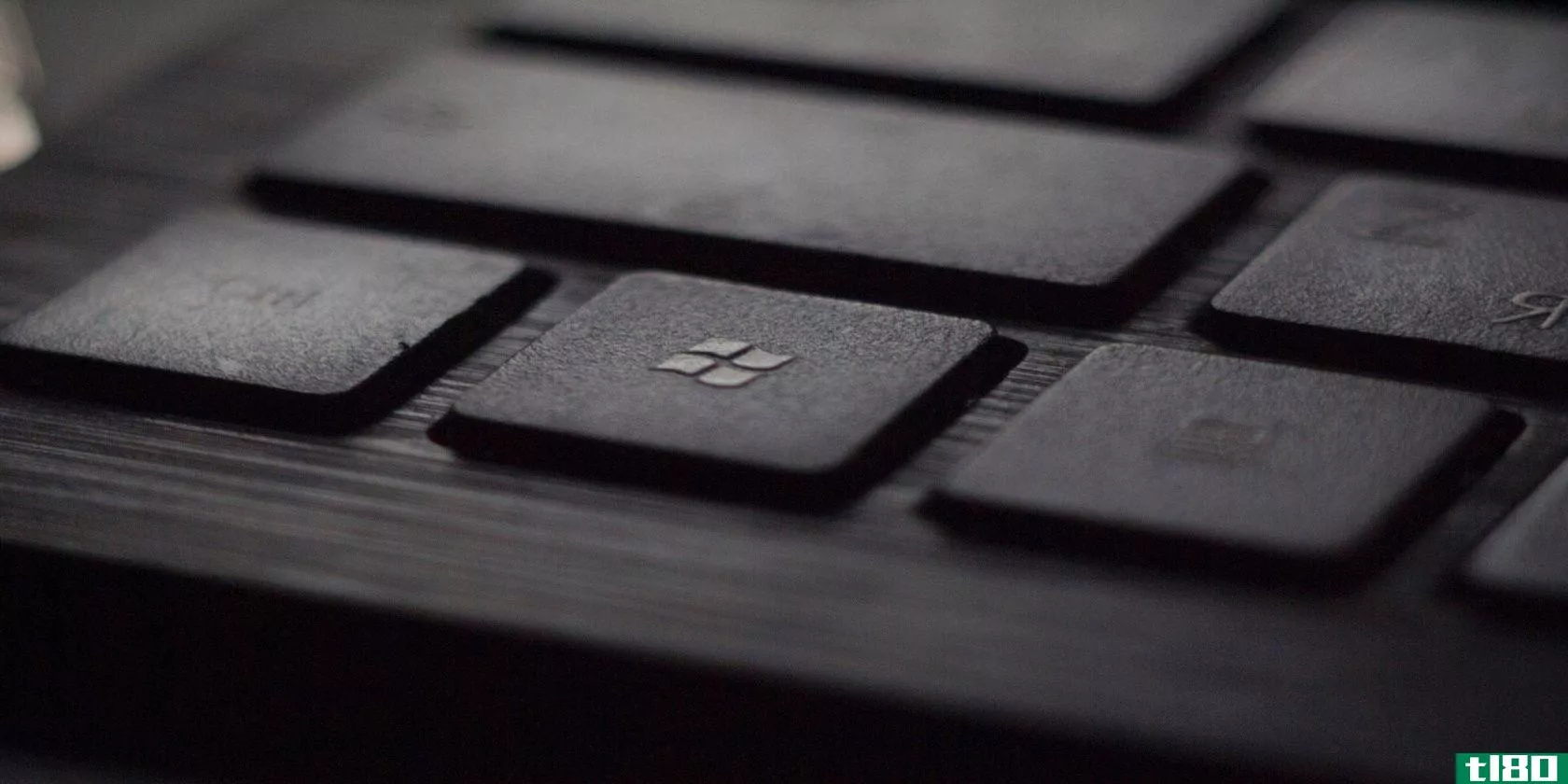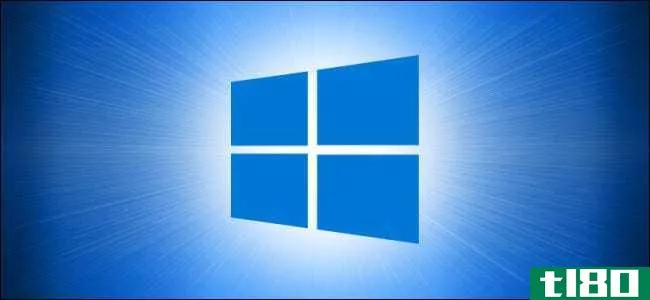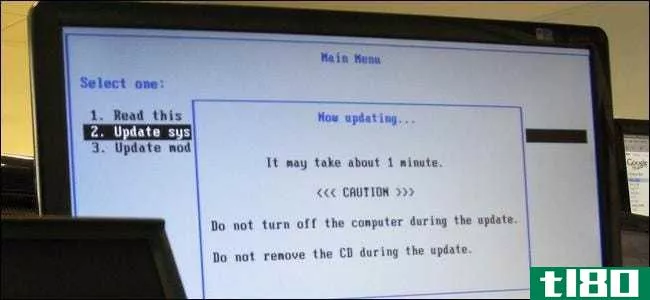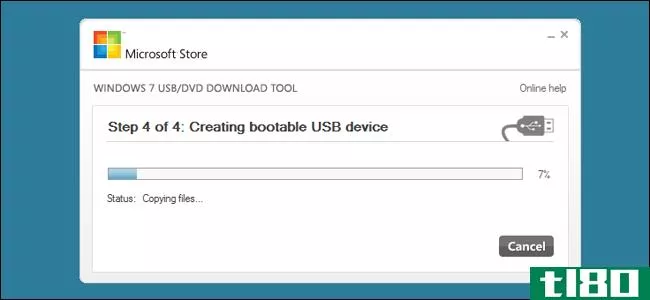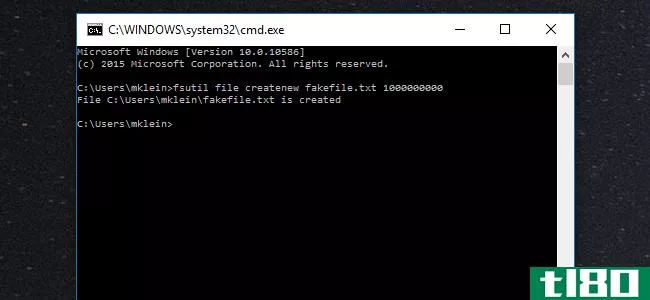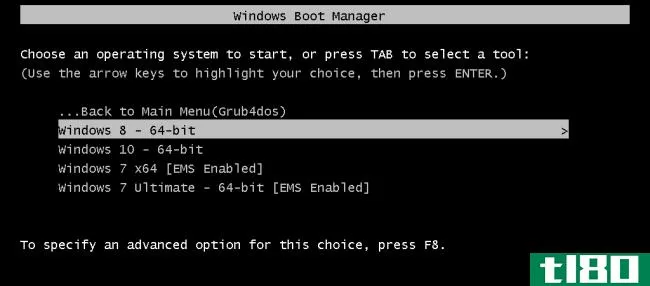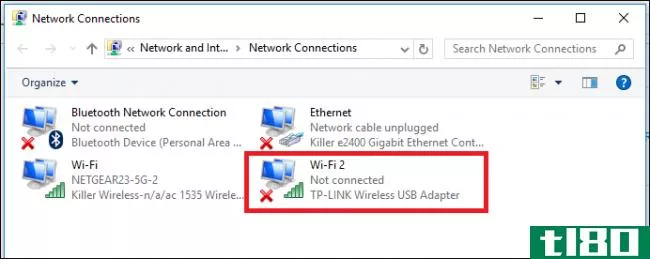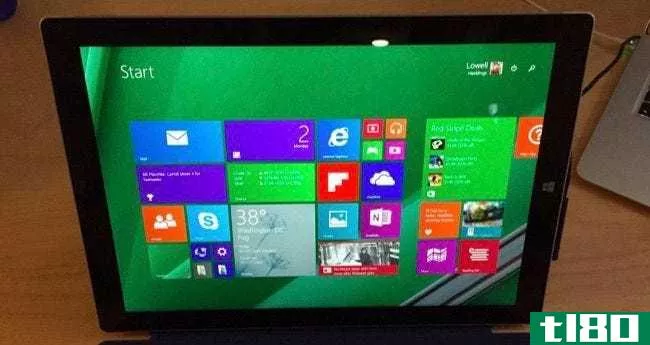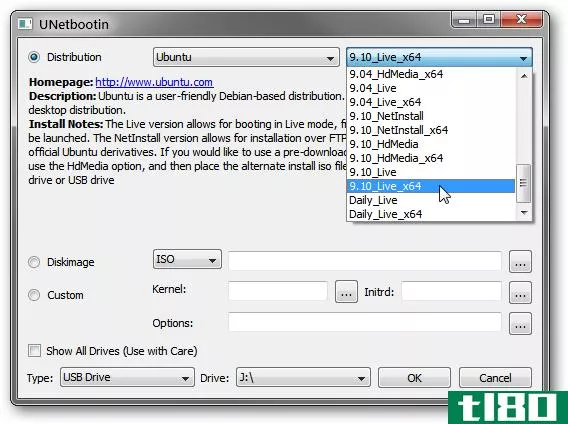如何在Windows10上使用闪存驱动器
闪存驱动器(也称为拇指驱动器)是一种数据存储设备。它们体积小,便于携带,可以连接任何带有USB端口的计算机或设备。这些驱动器因使用NAND和NOR闪存芯片而得名。NAND闪存可以存储任何类型的文件。
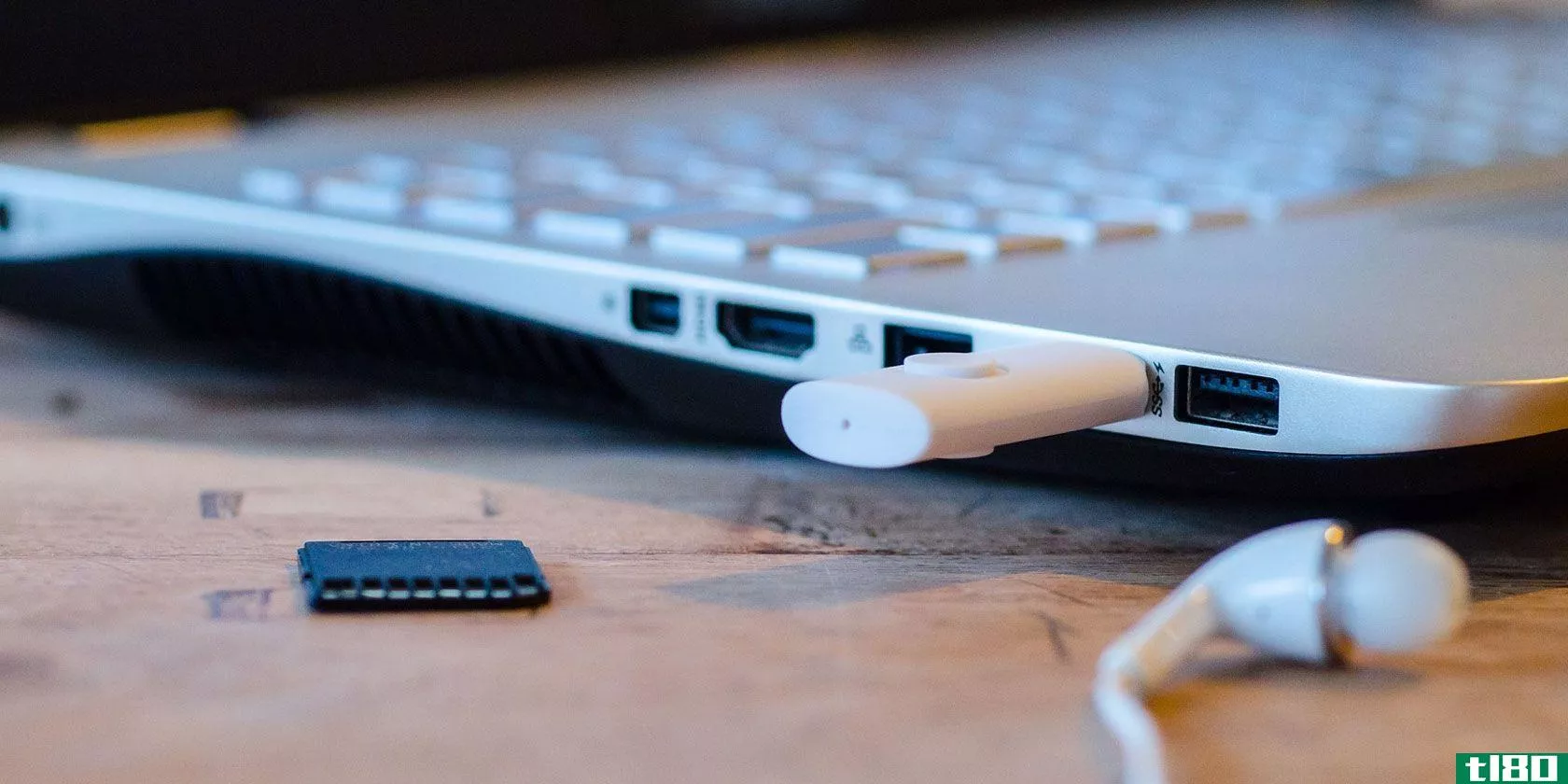
不同设备的可用存储量不同。您通常会发现最低容量为16GB。在高端,提供1TB的闪存驱动器,但价格高达150美元。对于高质量的中档产品,我们推荐256GB版本的SanDisk Cruzer。
SanDisk 256GB Cruzer USB 2.0 Flash Drive - SDCZ36-256G-B35 BUY NOW ON AMAZON
如何使用闪存驱动器
我们将首先介绍如何使用拇指驱动器的过程,然后讨论一些其他方面的用法,如重命名和格式化。
如何将u**闪存驱动器连接到windows 10
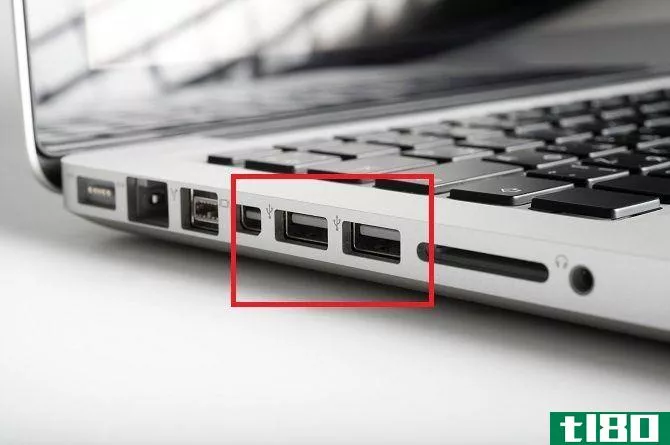
任何运行Windows10操作系统的电脑——笔记本电脑或台式电脑——都至少有一个USB端口。有些机器可能有多达六个或八个端口。这些端口通常位于笔记本电脑的侧面和台式机塔架的正面或背面。
如果不确定,请查看端口旁边的USB图标(参见上图)。
如果所有端口都已在使用中,则必须断开一个设备的连接。别担心,你一用完U盘就可以重新**。
您可以在电脑开机或关机时**闪存驱动器。轻轻地将闪存驱动器推入端口,直至完全**。
选择一个动作
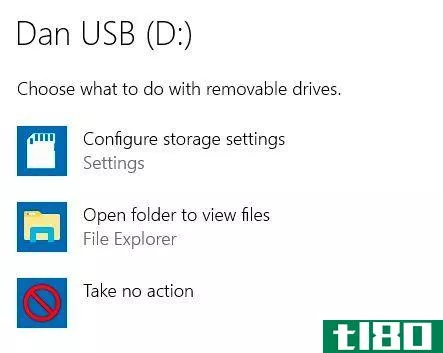
假设a)您在计算机运行时已连接闪存驱动器,b)您尚未自定义自动播放设置,Windows将ping您并通知您驱动器已连接。
您可以单击通知以选择Windows在检测到将来已连接闪存驱动器时应采取的操作。对于基本闪存驱动器,您可以选择始终不执行任何操作或始终在文件资源管理器中打开驱动器。
如果不进行选择,则每次重新连接驱动器时,Windows都会不断提示您。
您可以在Windows 10设置应用程序中更改原始选择。打开“开始”菜单,进入“设置”>;“设备”>;“自动播放”。您可以使用窗口顶部的切换关闭所有新设备的自动播放,也可以为每个可移动驱动器、存储卡和过去连接的任何其他设备进行唯一选择。
如何使用u**闪存驱动器
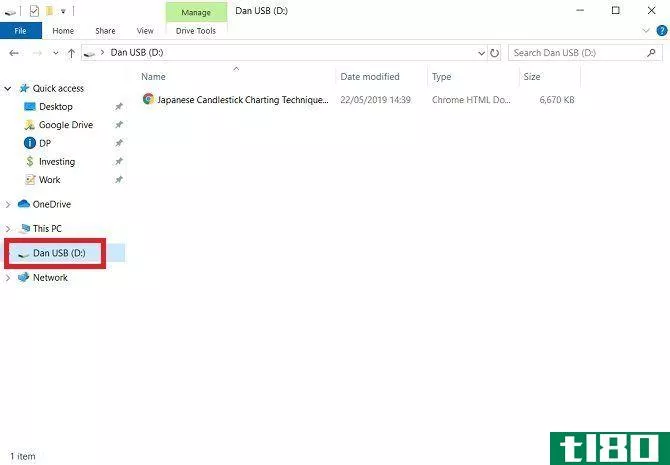
很有可能您想使用闪存驱动器在设备之间移动文件。请记住,您还可以将闪存驱动器与Android电视盒、打印机和音频扬声器等小工具配合使用。
要查看闪存驱动器上的文件,请启动文件资源管理器。你的任务栏上应该有一个快捷方式。如果没有,请打开“开始”菜单并键入“文件资源管理器”,运行Cortana搜索
在File Explorer应用程序中,从左侧面板的位置列表中选择您的闪存驱动器。
从这里,你可以在记忆棒和电脑之间拖放文件。驱动器也会在应用程序的“另存为”窗口中显示为目标。
你从U盘上删除的任何文件都将被永久删除——它们不会最终进入回收站,所以要小心。有很多方法可以尝试恢复丢失的数据,但成功还远不能确定。
如何在Windows10上弹出闪存驱动器
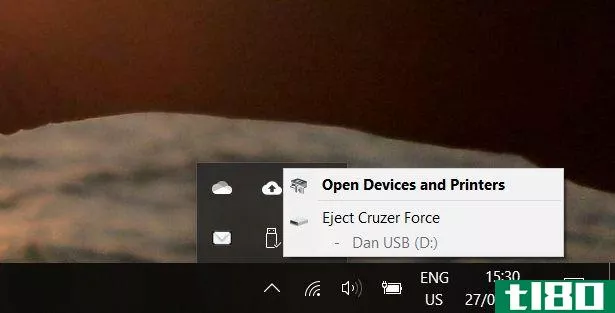
使用完闪存驱动器后,需要以正确的方式将其与计算机断开。
如果不按照步骤将设备直接从端口中拔出,则会有损坏驱动器数据的风险。可能无法挽回。
您可以从几种不同的方法中选择安全地弹出闪存驱动器。最常见的方法是单击任务栏右侧的小箭头,选择USB图标,然后在弹出菜单中选择Eject[设备名称]。
或者,返回文件资源管理器应用程序,右键单击左侧面板中的闪存驱动器,然后从选项列表中选择“弹出”。
如何重命名闪存驱动器
您可以为闪存驱动器指定一个自定义名称。该名称存储在设备本身,因此在使用该驱动器的任何其他计算机上都是一致的。
要重命名闪存驱动器,请将其连接到计算机并打开文件资源管理器。接下来,右键单击USB图标并选择重命名。
如何格式化闪存驱动器
您可以使用Windows10的格式化工具擦除闪存驱动器上的所有数据。如果您的设备存储了敏感信息,或者您计划销售您的设备,那么它非常有用。
要在Windows中格式化闪存驱动器,您需要再次将磁棒连接到计算机,进入文件资源管理器,然后右键单击左侧面板中的USB驱动器。从关联菜单中,单击“格式”。
各种格式选项可用。根据您的设备,您可以更改文件系统、分配单元大小和名称。在几乎所有情况下,默认设置都是足够的。
您还可以选择快速格式和完整格式。完整格式需要更长的时间,但在清除旧数据痕迹方面做得更彻底。
闪存驱动器安全吗?
在他们的基本状态下,答案是一个响亮的否定。如果你把你的闪存驱动器放在那里,别人看到了它,没有什么可以阻止他们访问它的内容。有很多知名人士丢失了敏感的U盘——不要加入他们!
如果您想了解有关如何在Windows10上安全地使用可移动存储的更多信息,请查看我们关于如何加密闪存驱动器的文章。
- 发表于 2021-03-20 06:43
- 阅读 ( 193 )
- 分类:IT
你可能感兴趣的文章
如何从闪存驱动器中永久删除数据
您知道可以从已擦除的数据驱动器中提取文件吗?这包括硬盘驱动器,固态驱动器,是的,还有USB闪存驱动器。不管驱动器是内部的还是外部的,数据恢复是一个真正可行的方法。 ...
- 发布于 2021-03-16 14:51
- 阅读 ( 187 )
如何从可引导usb驱动器安装windows 10
...每台台式机和笔记本电脑兼容。虽然有些电脑可能缺少DVD驱动器,但它们都有USB端口。 ...
- 发布于 2021-03-18 00:37
- 阅读 ( 274 )
5个可引导的基于windows pe的恢复光盘,可以保存您的系统
...所有功能于一身的可引导救援光盘,其中包含了帮助您从驱动器故障、恶意软件、密码恢复、帐户管理等方面恢复的工具。 ...
- 发布于 2021-03-20 07:42
- 阅读 ( 320 )
如何将文件复制到Windows10上的usb闪存驱动器
如果您想将文件复制到Windows 10上的USB闪存驱动器,或者备份文件或将其传输到另一台计算机,使用File Explorer很容易做到。下面是方法。 首先,找到电脑上的u**驱动器 在复制任何文件之前,我们需要确保闪存驱动器已连接并...
- 发布于 2021-04-01 18:27
- 阅读 ( 190 )
如何检查bios版本并进行更新
...引导计算机时作为特殊的按键选项。将BIOS文件复制到USB驱动器,重新启动计算机,然后进入BIOS或UEFI屏幕。从那里,您可以选择BIOS更新选项,选择放置在USB驱动器上的BIOS文件,然后BIOS更新到新版本。 相关:关于使用UEFI而不是B...
- 发布于 2021-04-07 02:31
- 阅读 ( 172 )
如何“清洁”闪存驱动器、sd卡或内部驱动器以修复分区和容量问题
如果USB闪存驱动器、SD卡或其他驱动器工作不正常,“清洁”驱动器并删除其分区是一种可能的解决方案。这可以修复无法格式化的驱动器或显示错误容量的驱动器的问题。 相关:如何在不下载任何其他软件的情况下管理Windows...
- 发布于 2021-04-07 16:25
- 阅读 ( 155 )
如何为windows 10、8或7创建usb闪存驱动器安装程序
如果您想安装Windows但没有DVD驱动器,那么用正确的安装介质创建一个可引导的USB闪存驱动器就很容易了。下面介绍如何在Windows10、8或7上完成。 在本指南中,我们将**一个简单的USB驱动器,它的作用就像安装DVD一样,并允许您...
- 发布于 2021-04-08 05:39
- 阅读 ( 162 )
如何在windows中用虚拟文件测试网络或硬盘速度
...件,你就可以用它来测试传输速度,从一个简单的USB闪存驱动器到你的新家庭网络。 用一个虚拟文件测试传输速度几乎和你想象的一样简单。例如,假设我们想测试通过u**2和u**3将10gb的文件写入闪存驱动器需要多长时间。要做...
- 发布于 2021-04-08 06:02
- 阅读 ( 181 )
创建可引导windows或linux usb驱动器的最佳免费工具
如果您需要安装Windows或Linux,但无法访问CD/DVD驱动器,则可引导USB驱动器是解决方案。您可以引导到USB驱动器,使用它来运行操作系统安装程序,就像CD或DVD一样。 我们收集了一些免费程序的链接,这些程序允许您轻松设置USB...
- 发布于 2021-04-08 09:09
- 阅读 ( 184 )